Речь идет о том самом «затемненном» варианте отображения элементов меню, который демонстрировался на большом экране во время презентации новой ОС на WWDC 14. Особенность Dark Mode в том, что фон выпадающих менюшек темный, а текст на них – светлый, что весьма удобно и симпатично. В бета-версии оный режим якобы недоступен, но стараниями Жана-Давида Гадины (Jean-David Gadina) обнаружена лазейка.
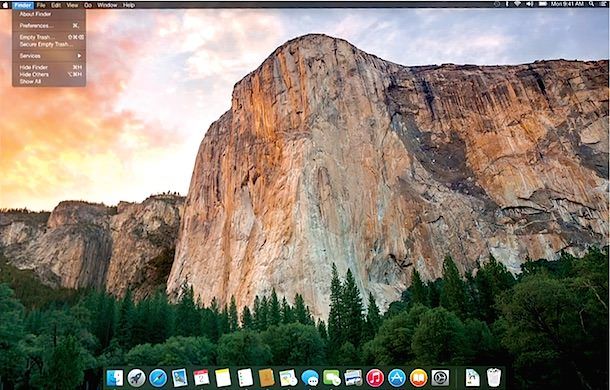
Итак, приступим:
1. Переходим к папке /System/Library (команда Переход –> Переход к папке); здесь нас интересует CoreServices;
2. Находим SystemAppearance.bundle, правый клик – выбираем «показать содержимое пакета»;
3. Теперь Content –> Resources;
4. Имеющийся здесь DarkAppearance.car нужно переименовать в GraphiteAppearance.car, тем самым мы маскируем новый режим, выдавая его за старый;
5. Далее возвращаемся на рабочий стол, открываем настройки и в разделе Основные отыскиваем пункт Внешний вид;
6. В выпадающем меню два пункта, «синий» и «графит», последний нам и нужен.
7. Остается лишь завершить сеанс и перезайти в систему – вуаля.
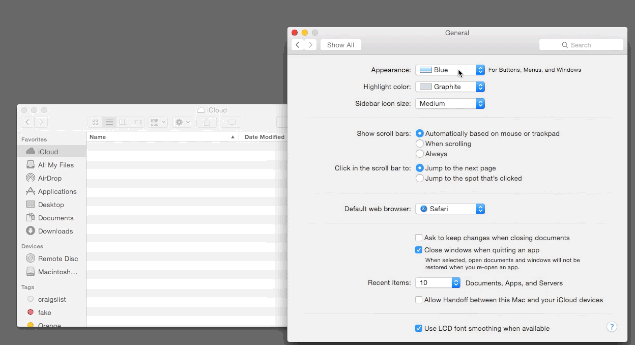
Смотрите также:
- На какие компьютеры Mac можно установить OS X Yosemite.
- Пункт управления из iOS появится в OS X 10.10.
- Демонстрация дизайна OS X Yosemite в промо-ролике от Apple (видео).
- Просмотр в OS X Yosemite — новые возможности редактирования изображений.
- Как работает Демонстрация экрана (Общий экран) в OS X 10.10.
